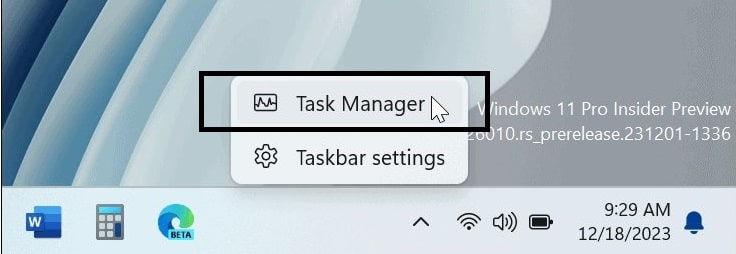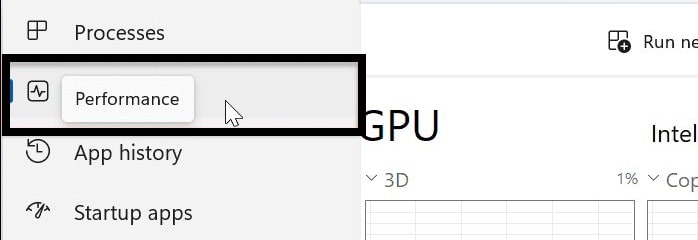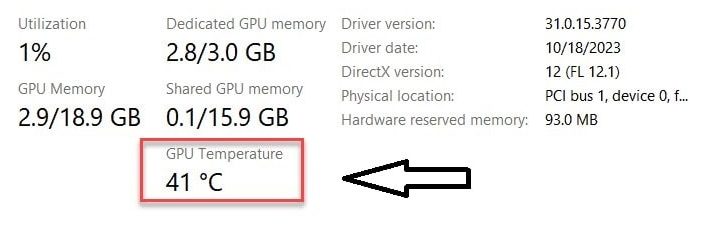چگونه دمای GPU خود را در ویندوز بررسی کنیم؟

برای اطمینان از عملکرد بهینه، خوب است دمای اجزای داخلی رایانه شخصی خود را کنترل کنید. به عنوان مثال، ما به شما نشان دادیم که چگونه دمای CPU را بررسی کنید، اما آیا به بررسی دمای GPU خود در ویندوز فکر کرده اید؟
اگر از رایانه شخصی خود برای طراحی گرافیکی فشرده، ویرایش ویدیو یا بازی استفاده می کنید، دانستن دمای کارت گرافیک (GPU) مهم است. اگر گرافیک کار یا بازی شما کند است، کارت ممکن است بیش از حد داغ شود.
معمولاً دما باید در محدوده 65 تا 85 درجه سانتیگراد باشد و هر چیزی بالاتر به معنای عیب یابی است. به عنوان مثال، ممکن است لازم باشد برای رفع اشکالات بهروزرسانی درایور را بررسی کنید یا راهحلهای سیستم تهویه و خنککننده را دوباره بررسی کنید.
بنابراین، دلیل داغ شدن بیش از حد کارت گرافیک هر چه باشد، در این راهنما به شما نشان خواهیم داد که چگونه دمای GPU را بررسی کنید.
نحوه بررسی دمای GPU در ویندوز
بررسی دمای پردازنده گرافیکی در ویندوز با پیمایش به مکان صحیح در Task Manager ساده است. این به شما امکان می دهد بدون نصب برنامه شخص ثالث، جزئیات موقت را دریافت کنید.
- روی قسمت خالی نوار وظیفه کلیک راست کرده و از منوی ظاهر شده Task Manager را انتخاب کنید.
- هنگامی که برنامه Task Manager باز شد، روی دکمه منو در گوشه سمت چپ بالا کلیک کنید و گزینه Performance tab را انتخاب کنید.
- روی تب GPU Activity از پانل سمت چپ کلیک کنید.
- دمای کارت گرافیک شما بر حسب سانتیگراد در پایین صفحه نمایش داده می شود.
- هنگامی که این مراحل را دنبال کردید، می توانید در هر زمان که بخواهید، دمای GPU را از Task Manager بررسی کنید. همچنین شایان ذکر است که در صورت داشتن چندین کارت گرافیک باید بیش از یک دما نمایش داده شود.
از HWiNFO برای بررسی دمای GPU استفاده کنید
اگر یک برنامه شخص ثالث را ترجیح می دهید که شامل اطلاعات نظارت بر اجزای سخت افزاری اضافی باشد، یک راه حل خوب HWiNFO است، یک دانلود رایگان و قابل اعتماد.
- دکمه Start را فشار دهید، PowerShell را جستجو کنید و پیوند Run as Administrator را در سمت راست انتخاب کنید.
- دستور زیر را تایپ کرده و Enter را فشار دهید:
winget نصب –id REALiX.HWiNFO
- کامپیوتر شما یک نوار پیشرفت نمایش می دهد در حالی که برنامه دانلود و بر روی سیستم شما نصب می شود.
- هنگامی که برنامه راه اندازی شد، گزینه Sensors-only در سمت چپ را انتخاب کنید و روی دکمه Start برنامه کلیک کنید.
برنامه HWiNFO سیستم شما را اسکن می کند. بخش GPU را گسترش دهید تا دمای آن (بر حسب سانتیگراد) و سایر جزئیات مربوط به کارت خود را بیابید.
جمع بندی
اگر گیمر هستید یا طراحی گرافیکی فشرده ای انجام می دهید، توجه به دمای GPU ضروری است. توجه داشته باشید که اگر دما را همانطور که توضیح داده شده در Task Manager نمی بینید، به این دلیل است که GPU به ویندوز اجازه نمایش جزئیات دمایی را نمی دهد. به طور معمول، این زمانی است که شما یک GPU قدیمی یا یکپارچه دارید.
خبر خوب این است که می توانید بدون نصب برنامه شخص ثالث، دمای GPU را در ویندوز بررسی کنید. با این حال، اگر ترجیح می دهید از یک برنامه برای دمای GPU و سایر نظارت ها استفاده کنید، می توانید این کار را نیز انجام دهید.